A Web está se tornando mais poderosa, assim como os navegadores. No entanto, estes navegadores ainda travam em alguns casos, deixam os usuários se perguntando como resolver o problema.
Você não está sozinho se estiver enfrentando uma falha no Chrome ou Edge com um erro status_access_violation. É um dos problemas mais comuns que os navegadores enfrentam atualmente.
Este guia discutirá o que significa status_access_violation e como você pode corrigir esse erro no Google Chrome e no Microsoft Edge.
O que significa o erro Status_Access_Violation?
O código de erro status_access_violation é um tratamento incorreto de um erro em que um código de programa não especificado é registrado na memória sem a devida aprovação ou autoridade.
Este não é um erro crítico e as soluções para esse problema são fáceis de seguir. No entanto, existem muitos motivos pelos quais esse erro ocorre, por isso iremos fornecer várias soluções que você pode experimentar no Google Chrome ou Microsoft Edge.
Como corrigir o erro Status_Access_Violation no Chrome
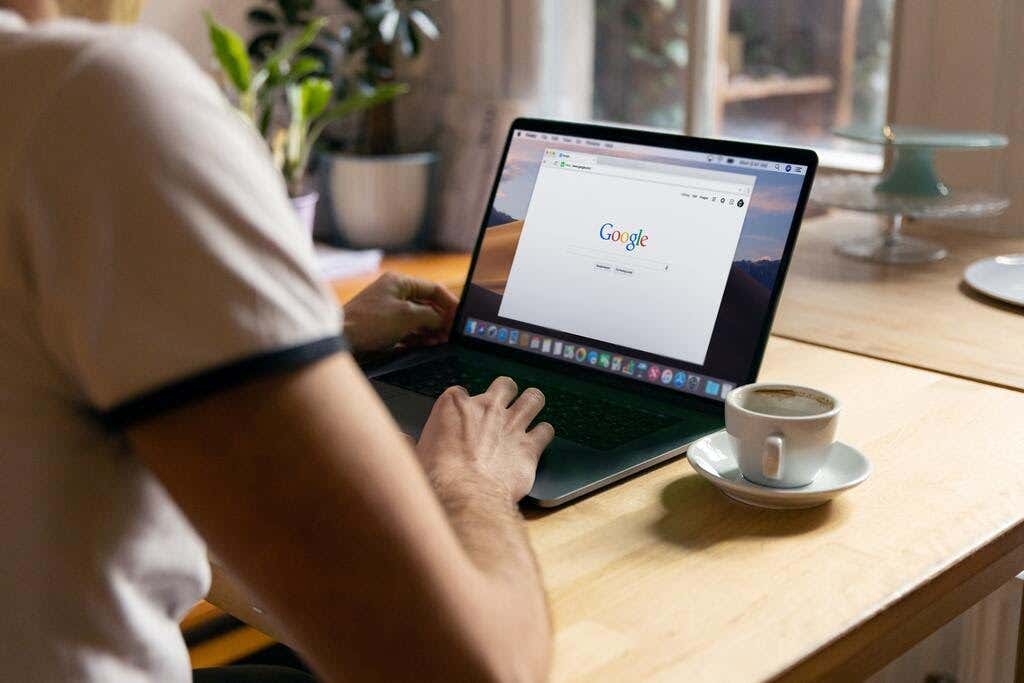
Se esta é a primeira vez que você vê esse erro, tente atualizar a página várias vezes, pois isso pode corrigir uma ocorrência única. Se o erro persistir, tente atualizar o Chrome antes de continuar com qualquer um dos métodos abaixo. Se ele ainda estiver lá após a atualização do Chrome, siga as dicas de solução de problemas abaixo:
Alterar o nome do arquivo .exe
Na maioria dos casos, basta alterar o nome do arquivo do Chrome para corrigir o erro. Veja como:
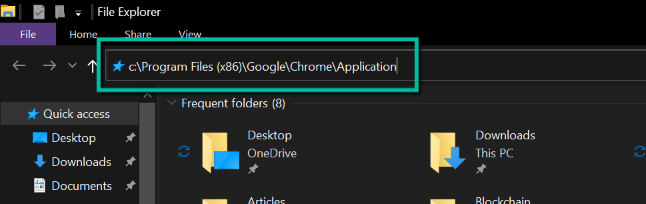
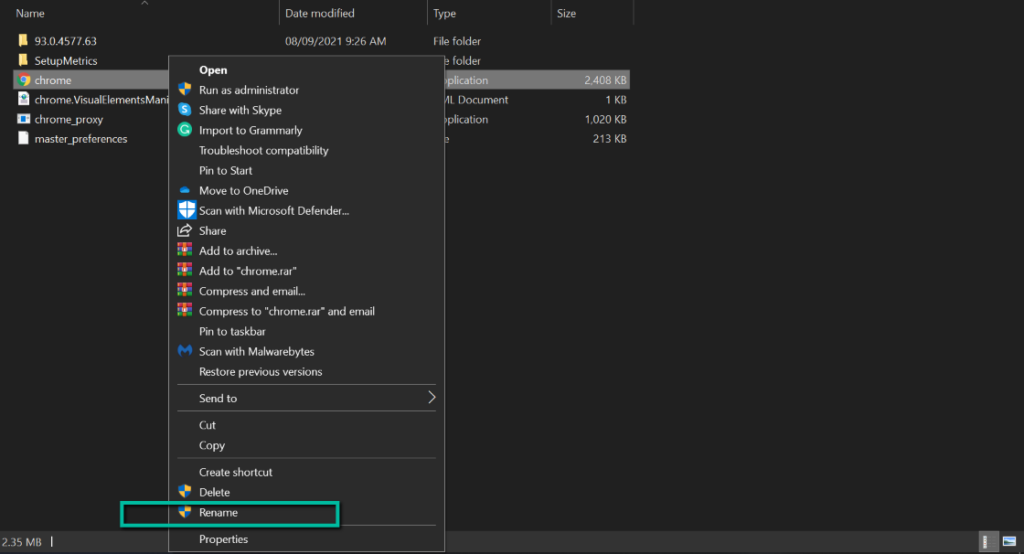
Se o problema não for corrigido, tente a próxima etapa.
Mudar para uma versão estável do Chrome
As versões Canary, também conhecidas como versões instáveis do Chrome, possuem recursos inovadores que geralmente causam esse erro. Se você estiver usando esta versão, mudar para uma versão estável pode resolver o problema. Veja como: .
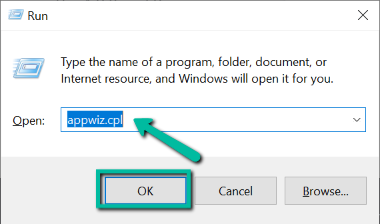
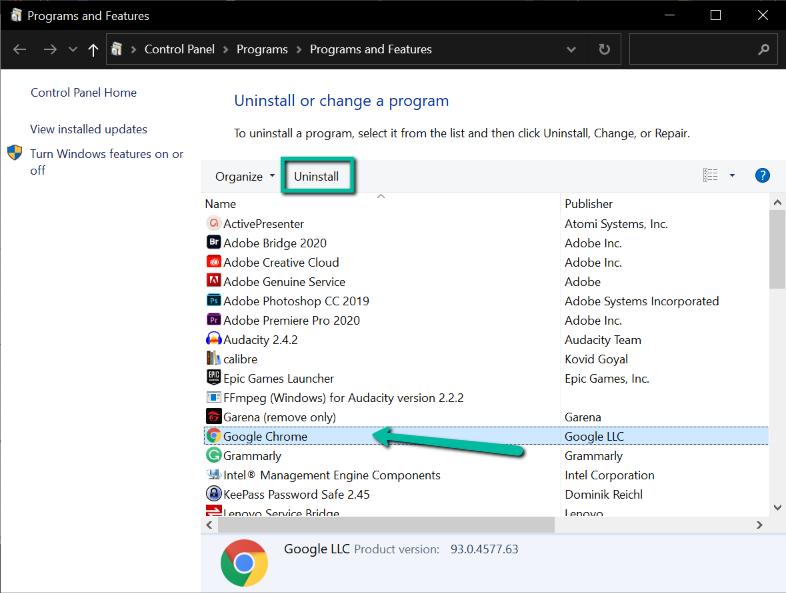
Se você já usa uma versão estável do Chrome, tente a próxima correção.
Desativar extensões do navegador
As extensões podem causar muitos problemas ao seu navegador, especialmente se você adicionou uma com defeito. Esse também pode ser um dos motivos pelos quais você está recebendo uma status_access_violation no Chrome. Como esse erro é um manuseio incorreto do código de um programa, o programa pode ser a extensão do seu navegador.
A maneira mais fácil de descobrir se esta é a causa do problema é desabilitar todos os ynossas extensões. Se funcionar, uma de suas extensões está causando o problema.
Para descobrir qual é, você precisa habilitá-los um por um. Veja como você pode desativar todas as extensões do seu navegador:
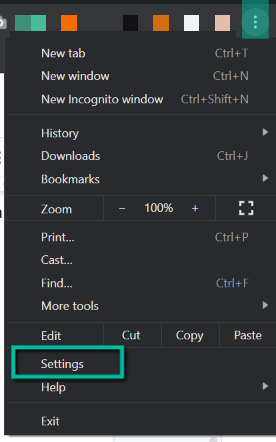
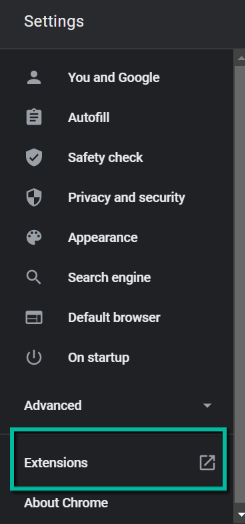
Use um navegador diferente
Se todas as etapas de solução de problemas acima não corrigirem o erro status_access_violation no Chrome, o problema poderá ser específico do navegador. Neste caso, a única opção que resta é tentar outro navegador como Cromo e Raposa de fogo.
Como corrigir o erro Status_Access_Violation no Edge
Assim como no Chrome, ao ver esse erro no Edge, tente atualizar a página algumas vezes e veja se isso resolve o problema. Caso contrário, tente atualizando-o para a versão mais recente. Se ainda persistir, siga os métodos abaixo para resolver o problema:.
Renomear arquivo executável do Edge
Alterar o nome do arquivo .exe do Edge às vezes pode resolver o problema. Se você não sabe como fazer isso, siga a etapa abaixo:
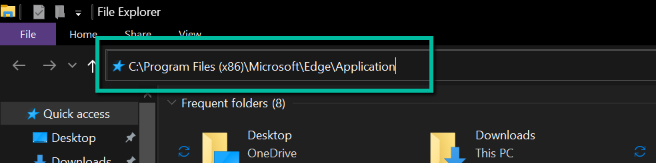
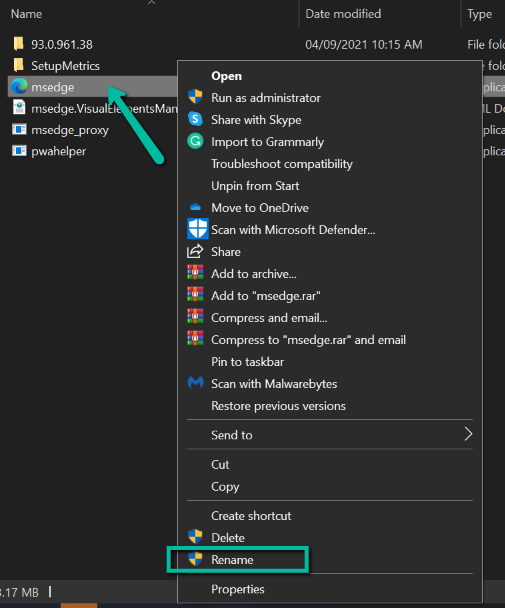
Se o erro persistir, passe para a próxima correção abaixo.
Desativar integridade do código do renderizador
Devido à demanda popular, o Google ativou a integridade do código do renderizador, e a maioria dos navegadores adotou esse recurso, incluindo o Edge. Em alguns casos, desabilitar isso resolve o problema permanentemente.
Lembrete importante: desativar a integridade do código do renderizador pode representar ameaças potenciais ao seu computador e navegador, pois desativará um importante recurso de segurança. Se você desabilitar esse recurso, certifique-se de não visitar nenhum site não seguro, incluindo aqueles que ainda usam o protocolo HTTP não seguro ou aqueles com um certificado SSL válido.
Se você concordar em desativar um recurso de segurança importante para corrigir o erro status_access_violation, siga as etapas abaixo para desativar o código de integridade do renderizador. Caso contrário, pule esta etapa.
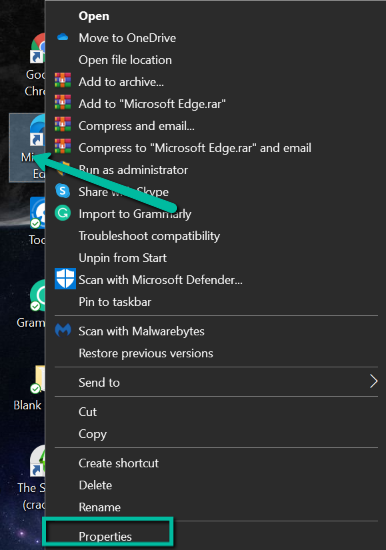
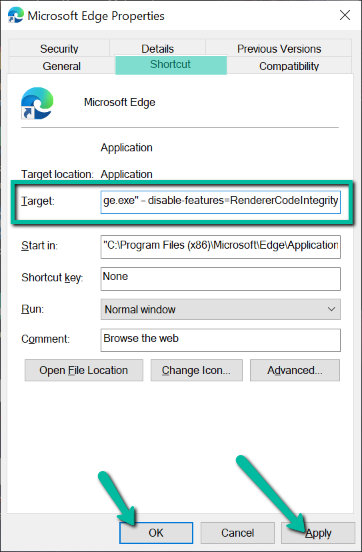
Desativar extensões
Assim como o Chrome, as extensões do Edge também podem aumentar suas chances de encontrar problemas no navegador. Desativá-los pode resolver o seu problema. Veja como:
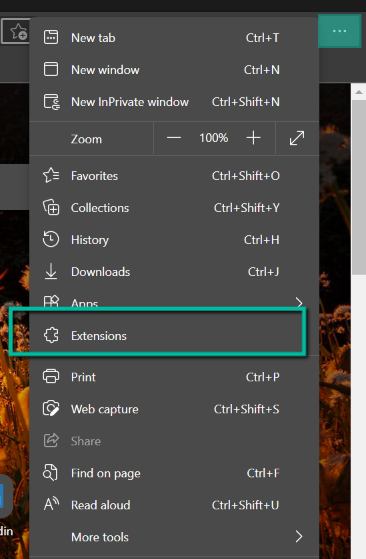
Experimente um navegador diferente
Se nenhum dos métodos acima funcionar para você, o erro status_access_violation no Edge deve ser um problema específico do navegador. Infelizmente, a única solução para esse problema é usar um navegador diferente. Você pode tentar Cromo e Raposa de fogo ou pode esperar até que o Edge lance uma nova versão.
Escolha o melhor método que funciona para você
Esperamos que alguns dos métodos de solução de problemas acima tenham corrigido o código de erro status_access_violation que você estava enfrentando. Caso contrário, existem outros navegadores que você pode experimentar até que o Chrome e o Edge lancem versões mais recentes que resolvam o problema.
.